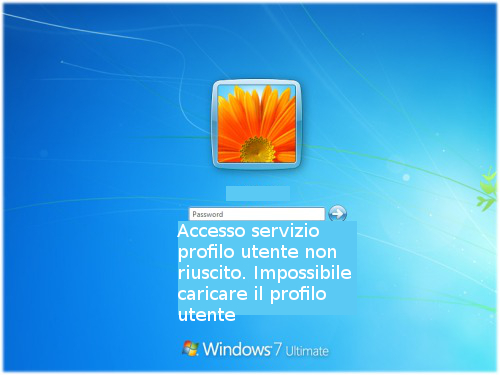È un insieme di impostazioni che consentono di controllare l’aspetto e il funzionamento del computer. Il profilo utente corrotto contiene le impostazioni per gli sfondi del desktop, gli screen saver, le preferenze del puntatore, le impostazioni audio e altre funzionalità. I profili utente assicurano che le preferenze personali siano utilizzate ogni volta che si accede a Windows. Se durante un tentativo di accesso a Windows viene visualizzato un messaggio di errore che indica che il profilo utente potrebbe essere danneggiato, è possibile provare a ripristinarlo. A tale scopo, è necessario creare un nuovo profilo e quindi copiare i file dal profilo esistente a quello nuovo.
Prima di creare un nuovo profilo
Occasionalmente, Windows potrebbe non leggere correttamente il profilo. Ad esempio, nel caso in cui il software antivirus stia analizzando il computer durante un tentativo di accesso da parte dell’utente. Prima di creare un nuovo profilo, provare a riavviare il proprio computer e a effettuare di nuovo l’accesso con il proprio account utente.
Per creare un nuovo profilo utente
Per creare un nuovo profilo utente, è prima necessario creare un nuovo account utente. Con la creazione dell’account verrà creato anche un profilo.
Le operazioni da eseguire possono variare a seconda che il computer sia connesso a un dominio o a un gruppo di lavoro. Per scoprirlo, vedere “Per verificare se il computer si trova in un gruppo di lavoro o in un dominio”
Per copiare i file nel nuovo profilo utente
Dopo aver creato il profilo, è possibile copiare i file dal profilo esistente. Per eseguire questa procedura, è necessario che nel computer siano disponibili almeno tre account utente, incluso il nuovo account appena creato.
- Accedere con un account utente diverso dal nuovo account appena creato o dall’account utente da cui si desidera copiare i file.
- Per aprire la cartella Documenti, fare clic sul pulsante Start e scegliere Computer. Fare doppio clic sull’unità disco rigido nella quale è installato Windows, in genere il disco C: Fare doppio clic su Utenti, sulla cartella con il proprio nome account e quindi su Documenti.
- Scegliere Opzioni cartella dal menu Strumenti.Se il menu Strumenti non è visualizzato, premere ALT.
- Fare clic sulla scheda Visualizzazione e quindi fare clic su Visualizza cartelle, file e unità nascosti.
- Deselezionare la casella di controllo Nascondi i file protetti di sistema, fare clic su Sì per confermare e quindi fare clic su OK.
- Individuare la cartella C:\Users\nomeutente_precedente, dove C è l’unità in cui è installato Windows e nomeutente_precedente è il nome del profilo da cui si desidera copiare i file.
- Selezionare tutti i file e le cartelle in questa cartella, ad eccezione dei file seguenti:
- Ntuser.dat
- Ntuser.dat.log
- Ntuser.ini
- Scegliere Copia dal menu Modifica.Se il menu Modifica non è visualizzato, premere ALT.
- Individuare la cartella C:\Users\nuovo_nomeutente, dove C è l’unità in cui è installato Windows e nuovo_nomeutente è il nome del nuovo profilo utente creato.
- Scegliere Incolla dal menu Modifica.Se il menu Modifica non è visualizzato, premere Alt.
- Disconnettersi e quindi rieseguire l’accesso con il nuovo account utente.Se si desidera trasferire messaggi di posta elettronica memorizzati in un programma di posta elettronica, è necessario importare i messaggi di posta elettronica e gli indirizzi nel nuovo profilo utente prima di eliminare il profilo precedente. Se tutto funziona correttamente, è possibile eliminare il profilo precedente.